
Importazione di un lavoro (PDF/VT-2)
È possibile importare il file nel computer in un lavoro conservato, un lavoro sicuro o un lavoro HDD.
Dopo l'importazione, è possibile modificare le impostazioni del lavoro e stamparlo.
Il formato file disponibile da importare è PDF.
Selezionare [Importa (PDF/VT-2)] nel menu [File] nella schermata [Job Centro].
È visualizzata la schermata [Importa (PDF/VT-2)].
Per informazioni dettagliate sulla schermata [Importa (PDF/VT-2)], fare riferimento a Schermata Importa (PDF/VT-2).
Fare clic su [Add].

È visualizzata la schermata [Sel.file di import.].
Per informazioni dettagliate, fare riferimento a Schermata Importa (PDF/VT-2).
Specificare un lavoro da importare. In alternativa, per modificare la cartella VDP in cui sono memorizzati i dati sorgente VDP, specificare il percorso di ricerca. Fare clic su [OK].
Per esempio, per creare una sotto-cartella denominata [CompanyA] all'interno della cartella [pdfvt] e importare file, specificare [CompanyA] in [Percorso di ricerca file esterno].
Windows

Fare clic su [Modifica] in [Impostazione risorsa VDP] e specificare il percorso. È inoltre possibile immettere un percorso diretto in [Percorso di ricerca file esterno].
Macintosh
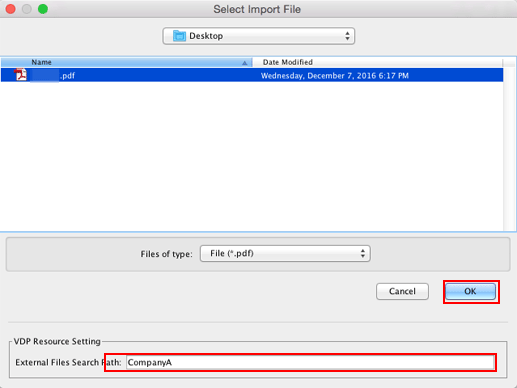
Immettere un percorso diretto in [Percorso di ricerca file esterno] in [Impostazione risorsa VDP].
In [Percorso di ricerca file esterni], specificare il percorso di ricerca dei file esterni usando fino a 193 caratteri. Sono disponibili tutti i caratteri, eccetto i simboli "*", "?", """, "<", ">", e "¦",.
La schermata [Sel.file di import.] viene chiusa e la schermata torna alla schermata [Importa (PDF/VT-2)].
Il lavoro aggiunto è visualizzato nell'elenco della schermata [Importa (PDF/VT-2)].
Eseguendo la stessa operazione dei punti 2 e 3, visualizzare tutti i lavori che si desidera importare nell'elenco della schermata [Importa (PDF/VT-2)].
È possibile importare fino a 300 file.
Se la somma del numero dei file visualizzati nell'elenco dei file della schermata [Importa (PDF/VT-2)] e il numero dei file selezionati nella schermata [Sel.file di import.] è 301 o più, è visualizzato un messaggio di avviso.
È possibile selezionare e importare più di un file alla volta.
Quando si desidera rimuovere il file lavoro dall'elenco, selezionare il lavoro di destinazione e fare clic su [Elimina].
Specificare [Importer dans] per il lavoro.
Selezionare una voce tra [Cons. lavoro], [Conserva lavoro (Senza RIP)], [Lavoro sicuro], e [Lavoro HDD].
Se si seleziona [Lavoro sicuro] o [Cons. lavoro], specificare anche [Salva in].
Fare clic su [Importa].
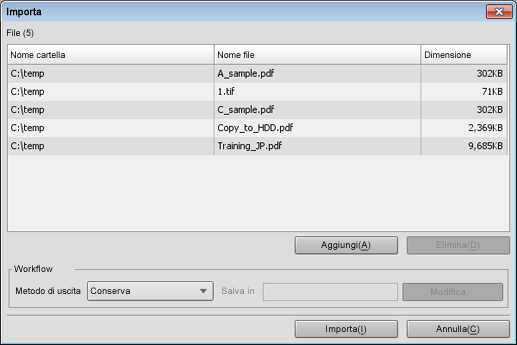
Quando la modalità crittografia HDD è impostata su [ON] nella macchina, è possibile usare Importa.
Se [Imp. regole password] è impostato su [Abil.] in [Impost.sicurezza rapida] del menu UTILITÀ, non è possibile importare lavori senza una password o lavori con una password non conforme alle regole.
Per informazioni dettagliate sull'[Impost.sicurezza rapida], fare riferimento a Impost.sicurezza rapida.
